Editor videa zdarma
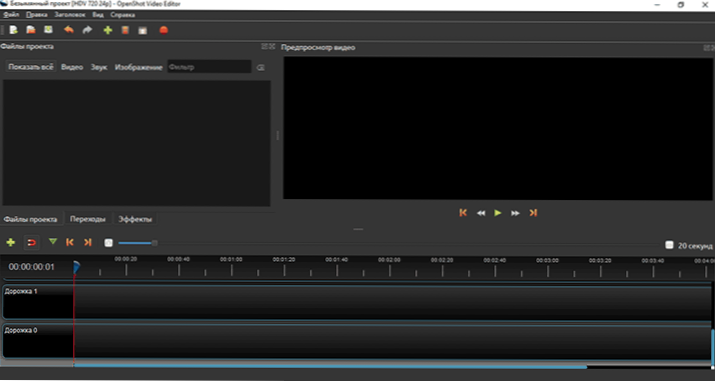
- 4262
- 627
- Ing. Ulrich Hampl
Není to tak dávno, web publikoval nejlepší bezplatné editory videa, které představovaly jak jednoduché programy pro editaci filmů, tak profesionální nástroje pro instalaci videa. Jeden ze čtenářů položil otázku: „Ale co OpenShot?". Až do té chvíle jsem o tomto editoru nevěděl, ale stálo za to mu věnovat pozornost.
V této recenzi o OpenShotu, bezplatném programu v ruštině pro úpravu videa a nelineární instalace s otevřeným zdrojovým zdrojem, k dispozici pro Windows, Linux a MacOS platformy a nabízí velmi široký seznam video práce, která je vhodná jak pro začátečníka, tak pro to, kdo zvažuje Software jako Editor videa Movavi příliš jednoduchý.
Poznámka: Tento článek není lekcí ani pokyny pro instalaci videa do editoru videa OpenShot, spíše krátkou demonstraci a přehled funkcí navržených tak, aby zaujala čtenáře, který hledá jednoduchý, pohodlný a funkční editor videa.
Rozhraní, nástroje a schopnosti OpenShot Video Editor
Jak je uvedeno výše, video editor OpenShot má rozhraní v ruštině (mimo jiné podporované jazyky) a je k dispozici ve verzích pro všechny hlavní operační systémy, v mém případě - pro Windows 10 (předchozí verze: 8 a 7 jsou také podporovány).
Ti, kteří pracovali s typickým videem pro editaci videa na prvním začátku programu, uvidí poměrně známé rozhraní (podobné zjednodušené premiéře Adobe a podobně přizpůsobitelné), které se skládá z: skládající se z: sestávající z: sestávající z: sestávající z:
- Oblasti s kartami pro soubory aktuálního projektu (podporované Drag-n-drop pro přidání mediálních souborů), přechody a efekty.
- Windows Windows Windows.
- Časové měřítka se stopami (jejich počet je libovolný, také v OpenShotu nemají předem stanovený typ - video, zvuk atd.Str.)
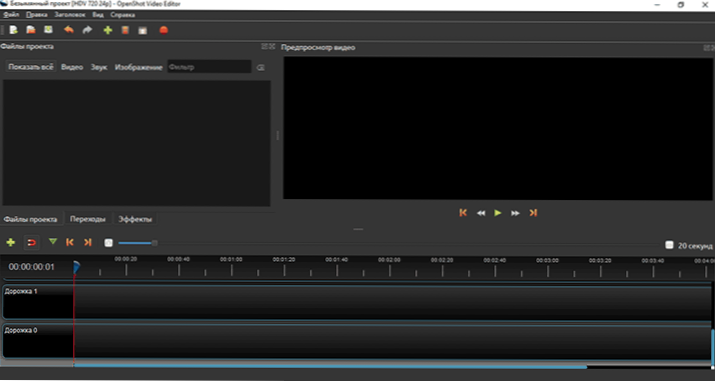
Ve skutečnosti, pro jednoduché úpravy videa obyčejným uživatelem pomocí OpenSHOT, stačí do projektu přidat všechny potřebné video, zvuk, fotografie a obrázky, umístit je správným způsobem v časovém měřítku, přidejte potřebné efekty a přechody.

Je pravda, že některé věci (zejména pokud existují zkušenosti s používáním jiných instalačních programů videa) nejsou zcela zřejmé:
- Video můžete oříznout prostřednictvím kontextové nabídky (podle pravého kliknutí na myši, položku rozdělené klipy) v seznamu projektových souborů, ale ne v časovém měřítku. Zatímco parametry rychlosti a některých účinků jsou stanoveny v kontextové nabídce již v ní.
- Ve výchozím nastavení se okno vlastností efektů, přechodů a klipů nezobrazí a někde v nabídce chybí. Chcete -li jej zobrazit, musíte kliknout na jakýkoli prvek v časovém měřítku a vybrat položku „Vlastnosti“. Poté okno s parametry (s možností jejich změny) nezmizí a jeho obsah se změní v souladu s vybraným prvkem na stupnici.

Jak jsem však již řekl, nejedná se o lekce při úpravách videa v OpenShot (mimochodem, na YouTube je jeden, pokud máte zájem), jen jsem upozornil na dvě věci s logikou práce, která není docela docela Známý mi.
Poznámka: Většina materiálů v síti popisuje práci v první verzi OpenShot ve verzi 2.0, zvažováno zde, některá řešení rozhraní se liší (například výše uvedené okno vlastností efektů a přechodů).
Nyní o funkcích programu:
- Jednoduché úpravy a rozvržení pomocí Drag-N-Dropu v časovém měřítku s požadovaným počtem cest, podporou průhlednosti, formáty vektoru (SVG), zatáčky, změny velikosti, zoom atd.Str.
- Hodná sada efektů (včetně Chroma Key) a přechodů (podivným způsobem nenalezl efekty pro zvuk, i když popis na oficiální webové stránce je uvedeno).
- Nástroje pro vytváření kreditů, včetně animovaných 3D textů (viz. V položce nabídky záhlaví vyžadují animované kredity mixér (můžete si jej stáhnout zdarma z Blenderu.Org).

- Podpora široké sady formátů pro import a export, včetně formátů s vysokým rozlišením.

Shrnutí: Samozřejmě to není skvělý profesionální software pro nelineární instalaci, ale z bezplatných programů pro úpravu videa, navíc v ruštině, je tato možnost jednou z nejvíce hodných.
Editor videa OpenShot si můžete stáhnout z oficiálního webu https: // www.OpenShot.Org/, na stejném místě se můžete seznámit s videem vytvořeným v tomto editoru (na Watch Videos Point).

